沿って TechieWriter
Windows 10でスナップ候補をオフにする方法:- Windows 10は、あらゆる面で、ユーザーにとって大きな驚きです。 スナップの提案は確かに追加のボーナスです。 スナップ機能を使用すると、Windows 10の任意のウィンドウを、画面の4つの隅のいずれかに、または左または右にドラッグできます。 それで問題は、それは常にすべてのWindowsユーザーにとって祝福であったのか、それとも呪いが報告されたのかということです。 もちろん、この世界のすべてのものにはプラス面とマイナス面があります。 一部の保守的なユーザーは、Windows10が提供するこの超近代的な機能で調整するのが難しいと感じています。 それで、抜け道はありますか? 間違いなくWindows8またはWindows7に戻すことは、もっともらしい解決策のように思えるかもしれません。 ちょっと待って! システムボリュームを増減するのと同じくらい簡単にオフにできる単一の機能のために、そこまで行く必要がありますか? ええ、ユーザーエクスペリエンスを向上させるためにWindowsから提供されたスナップの提案だけで、その程度まで進む必要はありません。 それで、それを行う方法を楽しみにしていますか? まあ、それは非常に簡単です。 記事に飛び込んで、以下の手順に従って、PCの電源を入れるたびにくつろいでください。
ステップ1
- まず第一に、あなたを起動します 設定 をクリックしてアプリ 開始 次のスクリーンショットに示すようなメニューアイコン。

ステップ2
- いつ 設定 アプリが開き、名前の付いたオプションを見つけてクリックします システム.
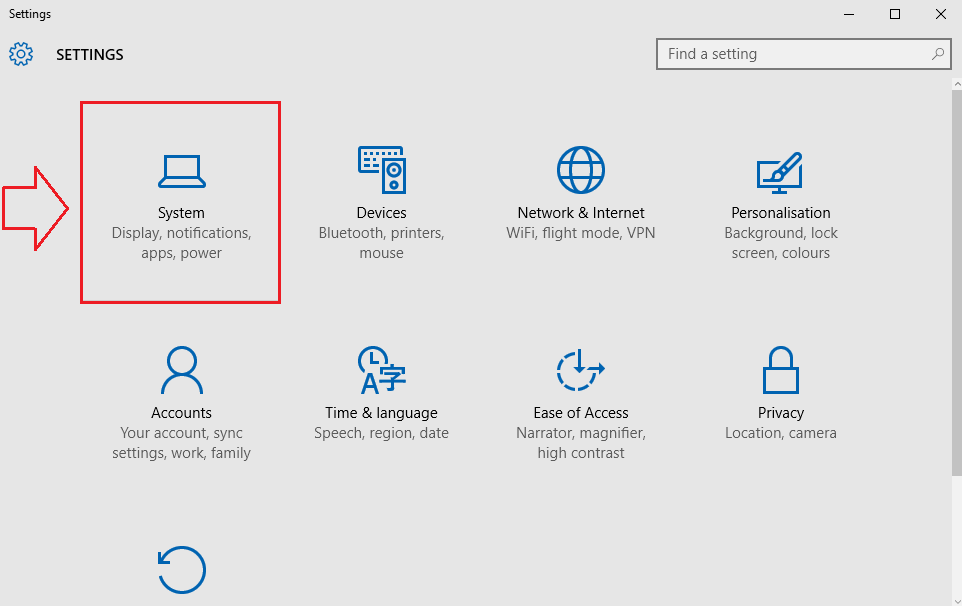
ステップ3
- 今は別のウィンドウ システム 設定が開き、ウィンドウの左側のペインでさまざまなオプションを使用できます。
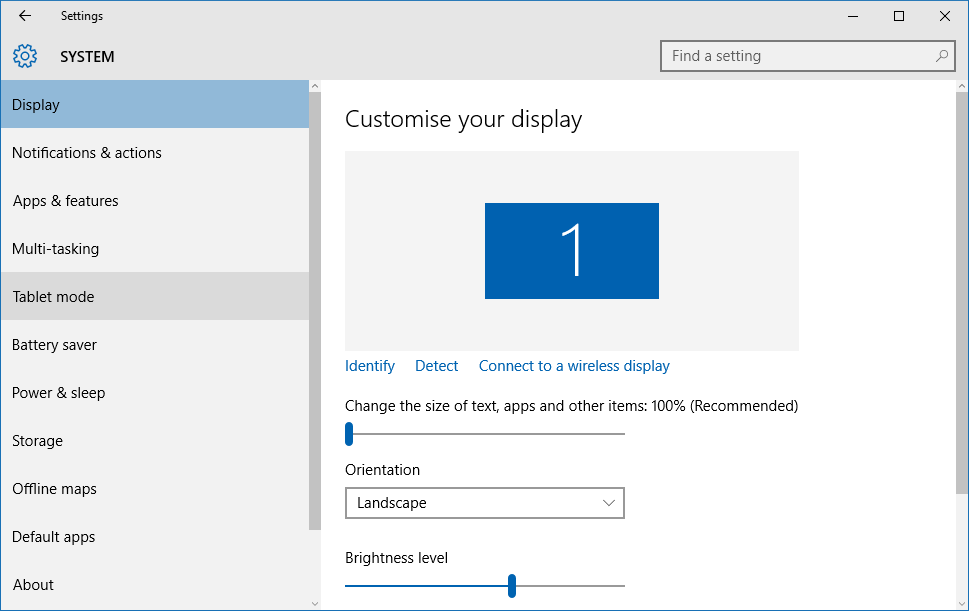
ステップ4
- ウィンドウの左側のペインから、という名前のオプションを見つけてクリックします マルチタスク. 右側のウィンドウペインに、次のようなオプションに関連付けられたトグルボタンが表示されます。 ウィンドウをスナップするとき、その横にスナップできるものを表示します. このトグルボタンはデフォルトでオンになっています。 Windows 10でスナップ候補をオフにするには、スライダーを右から左に動かして、このトグルボタンをオフにします。 疑問がある場合は、次のスクリーンショットを参照してください。
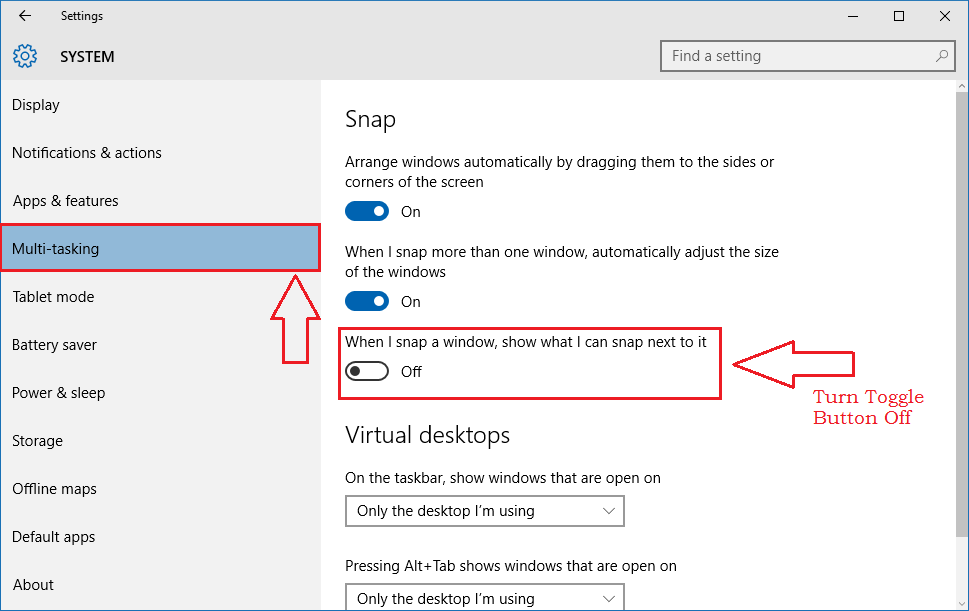
これで、複雑な問題をあまり気にせずに、Windows10でスナップ候補をオフにすることができます。 今日、このソリューション自体を試してみてください。 この記事がお役に立てば幸いです。


